So zeigen Sie FPS unter macOS an
So zeigen Sie FPS unter macOS an
Wenn Sie schon einmal ein Linux-System verwendet haben, kennen Sie vielleicht den Befehl Apt-get. Es wird verwendet, um Apps oder Pakete zu installieren. macOS und Linux haben einige Ähnlichkeiten und eine sehr kleine Anzahl von Linux-Paketen kann auf macOS installiert werden. Ältere Versionen von macOS können viel eher eine Linux-App ausführen.
Apt-get-Befehl nicht gefunden?
Die Meldung Apt-get command not found wird angezeigt, wenn Benutzer versuchen, eine Linux-App mit dem Befehl zu installieren. An dem Befehl Apt-get ist nichts auszusetzen, aber er wird unter macOS nicht funktionieren. macOS hat diesen speziellen Paketmanager nicht, weshalb er nicht funktioniert.
So beheben Sie apt-get auf dem Mac
Das bedeutet nicht, dass Sie kein Linux-Paket auf macOS installieren können. Sie müssen nur ein anderes Werkzeug verwenden.
Hausbrauerei
Wenn Sie mit Linux vertraut sind, sind Sie auch mit Homebrew vertraut. Es ist für macOS verfügbar und kann zum Installieren von Paketen verwendet werden.
xcode-select --install ./usr/bin/ruby -e "$(curl -fsSL https://raw.githubusercontent.com/Homebrew/install/master/install)"
brew -v .brauen installieren Name_of_package
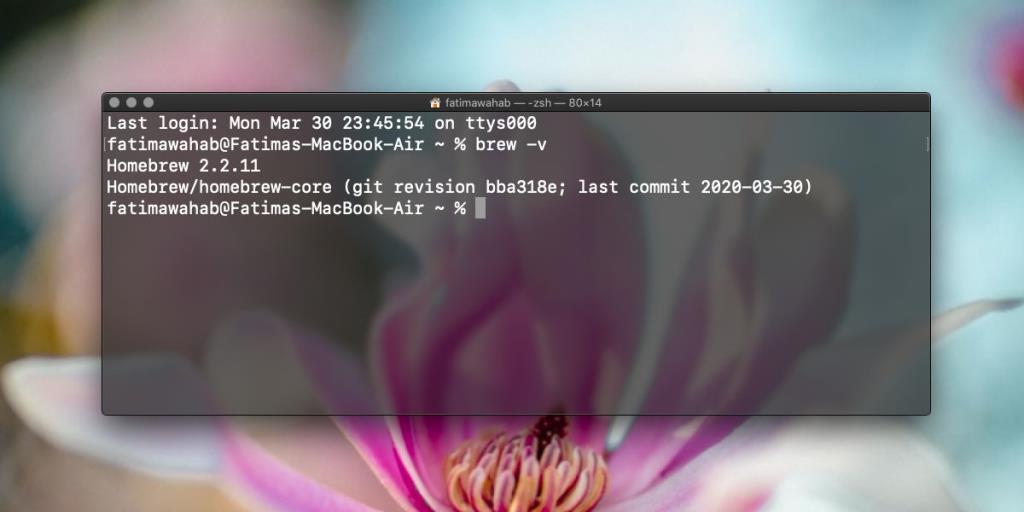
Hinweis : Sie können Homebrew auf dem Windows 10-Subsystem für Linux installieren.
Macports
Macports ist ein weiterer Paketmanager für macOS. Es funktioniert genauso gut wie Homebrew, aber im Allgemeinen sollten Sie nur eines von beiden auswählen.
xcode-select --install .port install Name_of_package
Fazit
Apt-get wird außerhalb von Linux nicht funktionieren. Sie müssen letztendlich einen anderen Paketmanager verwenden. macOS basiert auf BSD und BSD ist Linux ähnlich. Das ist technisch ein ziemlicher Aufwand, weshalb es unter macOS keine Möglichkeit gibt, den Apt-get-Befehl zu verwenden. Homebrew und Macports können Pakete genauso installieren wie Apt-get. Wenn Sie ein Paket mit Homebrew oder Macports nicht installieren können oder es nach der Installation nicht funktioniert, liegt wahrscheinlich ein Mangel beim Paket selbst oder anderen Abhängigkeiten vor, die behoben werden müssen. Weder Homebrew noch Macports können ein beschädigtes Paket auf macOS zum Laufen bringen.
So zeigen Sie FPS unter macOS an
Marco Arment, der leitende Entwickler von Tumblr, der beliebten Microblogging-Community, hat eine App für den Mac zum Sichern von Tumblr-Blogs namens Tumblr Backup veröffentlicht.
Disk Drill ist eine neue Anwendung für Mac, die nicht nur Ihre Festplatte, sondern auch Ihre Partition, beschädigte Dateien, Fotos und alle Arten von Medien wiederherstellt. Es
Wenn Sie ein Mac-Benutzer sind, haben Sie großes Glück, den Google Map-Dienst auf dem Desktop zu erhalten. Im Gegensatz zu Google Earth ist Google Maps ein weiterer separater Dienst
Medienliebhaber mit riesigen Filmsammlungen werden die Organisation und die Funktionen von DVD Hunter sicher zu schätzen wissen. Es ermöglicht Ihnen, zu katalogisieren, zu sortieren und
Es ist ein häufiges Problem bei Macbooks und Mac-Desktops, wenn eine CD oder DVD nicht richtig ausgeworfen wird. Die einzige Lösung zur Behebung dieses Problems ist ein Neustart des
So fügen Sie unter macOS mehrere Bilder zu einer einzelnen PDF-Datei hinzu
Wir verfügen über die wichtigsten Methoden zur Bildschirmaufzeichnung auf dem Mac, die Benutzer kennen sollten, darunter native Apps und Tools sowie die besten Aufzeichnungssoftwareoptionen von Drittanbietern.
Instinctiv Music Player ist, wie der Name schon sagt, ein intuitiver Jukebox-Mediaplayer zur Verwaltung verschiedener Mediendateien auf Ihrem Mac. Er hat ein sehr sauberes
Wartungs-Apps erfreuen sich großer Beliebtheit. Manche Enthusiasten sind von der Komponentenüberwachung motiviert, andere von der Bereinigung mit Tools wie Onyx,
![Tumblr-Blog sichern [Mac] Tumblr-Blog sichern [Mac]](https://tips.webtech360.com/resources8/r252/image-8150-0829093331810.jpg)





![Musik mit Android, Windows Phone und Blackberry synchronisieren [Mac] Musik mit Android, Windows Phone und Blackberry synchronisieren [Mac]](https://tips.webtech360.com/resources8/r252/image-6436-0829093741956.jpg)
![Memory Diag und Battery Diag sind zwei einfache Apps zur Systemüberwachung [Mac] Memory Diag und Battery Diag sind zwei einfache Apps zur Systemüberwachung [Mac]](https://tips.webtech360.com/resources8/r252/image-6209-0829094630183.png)